手動骨頭對應方式
在角色化程序中,您必須為自訂角色對應至少 15 根骨頭至甲尚的標準骨架結構。 如果該角色含有手指、脖子或脊椎骨,您也許還要移至進階模式對應這些骨頭。
本節說明模糊 3D 工具的角色手動對應方式(未知來源) 。 若您已知建立該角色的 3D 工具來源,就可以使用對應預設檔來節省時間。 請參閱自動 T 站姿及骨頭對應方式一節以取得更多相關資訊。
也可以參閱關於轉換至人形角色模式一節以取得更多骨頭對應概念的相關資訊。
骨頭對應 - 基本設定
- 載入 FBX 角色。

- 進入轉成人形角色模式,請先確認您的角色已經設成 T 站姿。
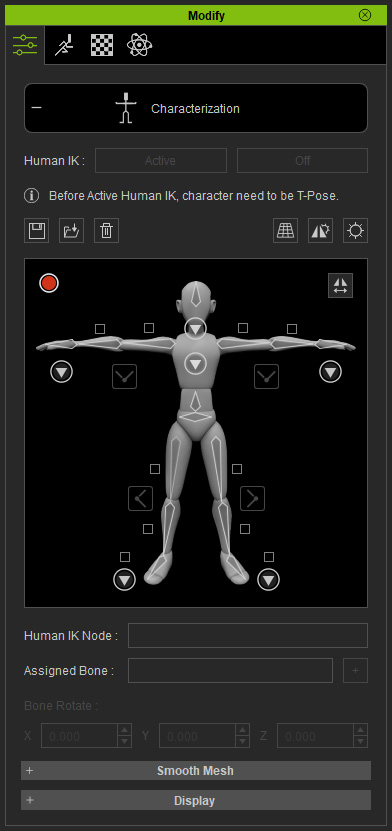
- 在 Modify 面板中點兩下選取假人骨頭。
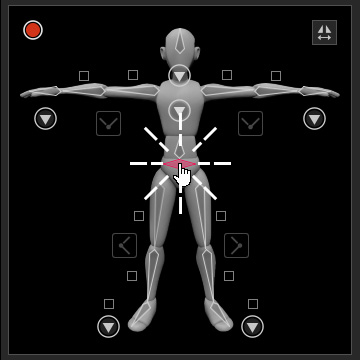
-
在 3D 視窗選取要被該假人骨頭操控的自訂骨頭。
此步驟將甲尚骨頭與自訂骨頭對應在一起,往後它們就會一起移動。
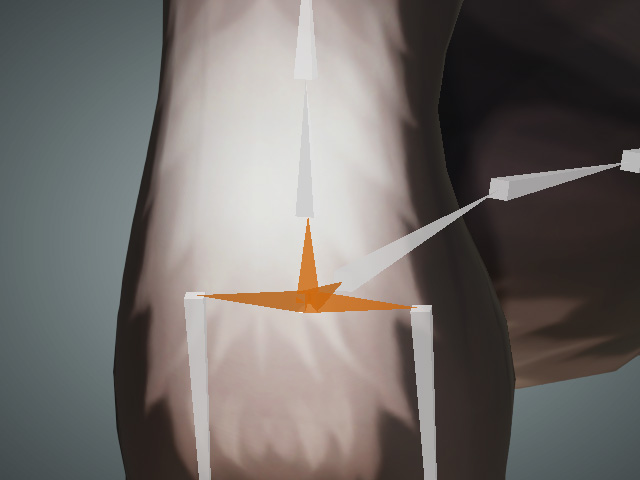
 註:
註:- 如果骨頭選取錯誤,只需在假人骨頭上按一下右鍵以中斷關係。
- 按一下圖像右上角的 Mirror 按鈕。
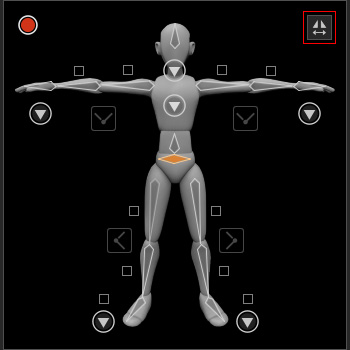
- 對應兩側任一骨頭,如鎖骨、四肢和手指。
另一側也會自動對應。
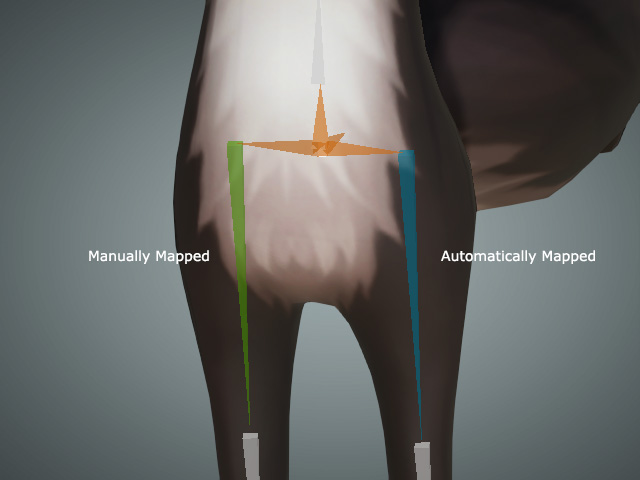
- 重覆步驟直到假人的 15 根基本骨頭全都對應到自訂角色的骨頭。

-
位於假人面板左上角的紅燈會轉成綠燈表示該自訂角色已設妥,可以按下圖像上方的 Human IK > Active 按鈕進行轉換。
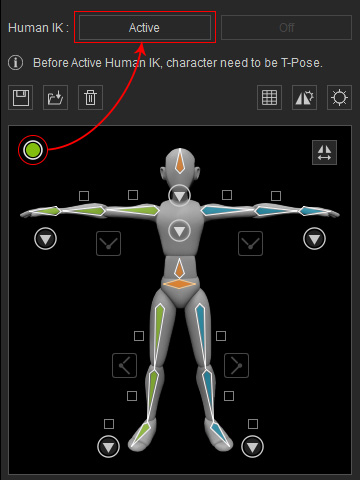
骨頭對應 - 進階設定
如果該角色含有手指、脖子或脊椎骨,您也許還要切換至進階設定以對應骨頭到甲尚骨頭。 當角色表演動作時,藉由這些骨頭,該轉換角色的形狀線條會更精緻; 自訂角色的手指骨頭對應完全後,您還可以在 iClone 中套用手部動態。
然而,如果您的自訂角色不含多根脊椎、脖子或手指骨頭,您可以省略本節。
對應脊椎與脖子骨頭
- 載入 FBX 角色並進入轉成人形角色模式,請先確認您的角色已經設成 T 站姿。
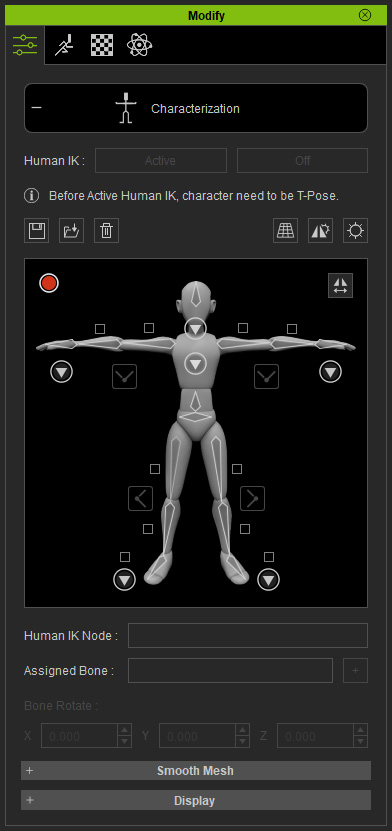
-
按一下脊椎按鈕以進入進階脊椎設定。
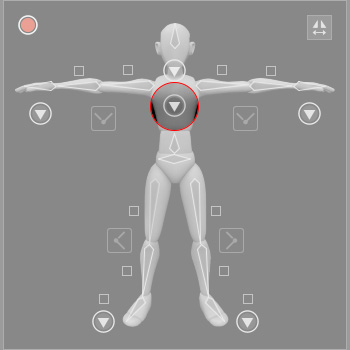
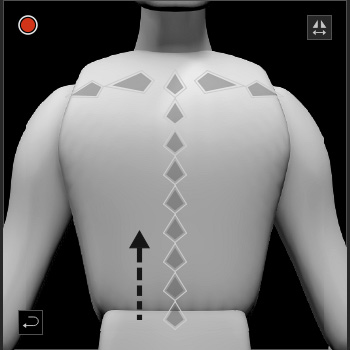
點按脊椎按鈕。
圖像變更為對應脊椎骨頭。
-
由下往上依序對應脊椎骨頭。
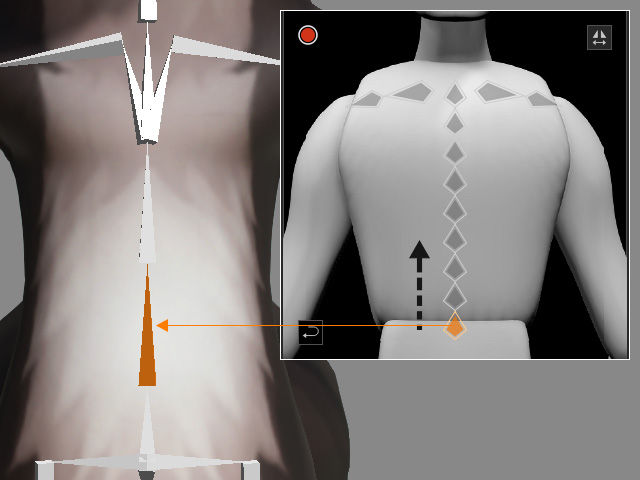
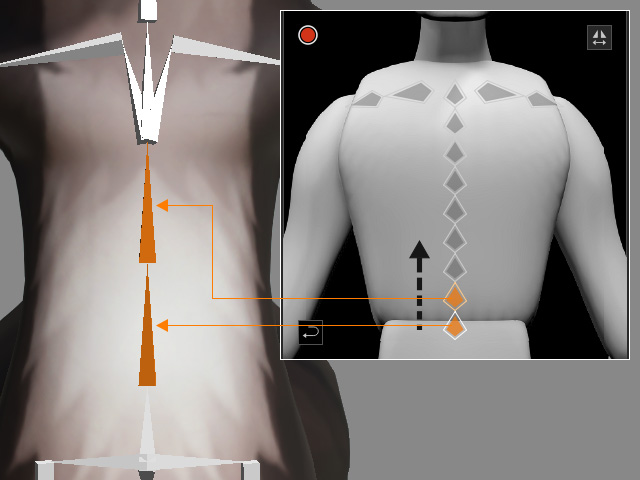
 註:
註:- 順序對應骨頭,不可省略任何一根。
若該角色的脊椎與脖子骨頭少於顯示在假人影像中的骨頭結構,您可以保留不對應其他骨頭結構。
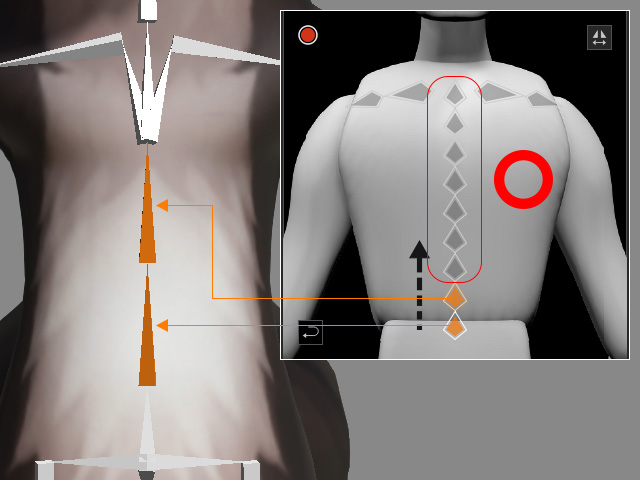
- 如果自訂角色的脊椎骨頭比甲尚骨頭的脊椎骨頭少,您可以保留不對應假人的其他脊椎骨頭。
- 您可選擇性地對應鎖骨; 然而,如果您的角色帶有鎖骨,最好一併對應以便往後在 iClone 中取得最佳動態姿勢 。
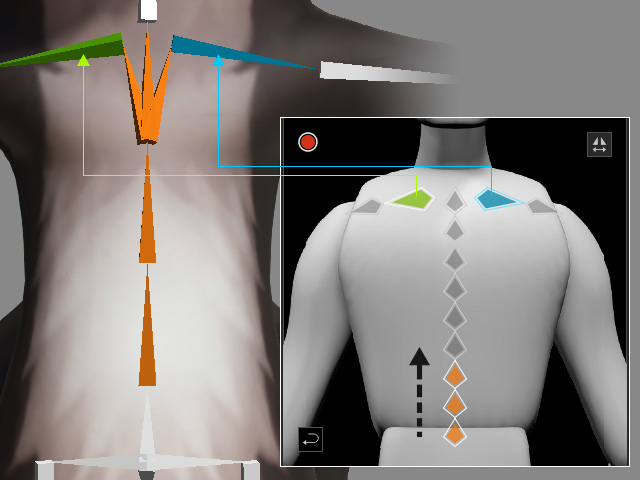
- 順序對應骨頭,不可省略任何一根。
若該角色的脊椎與脖子骨頭少於顯示在假人影像中的骨頭結構,您可以保留不對應其他骨頭結構。
-
按一下返回按鈕切換回假人全身頁面。
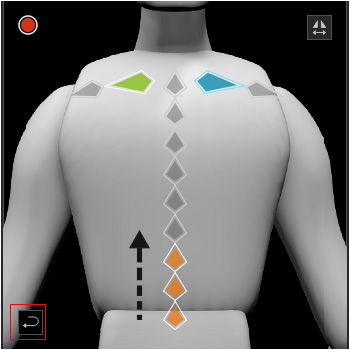
-
按一下脖子頁面按鈕並依相同方式對應脖子骨頭。
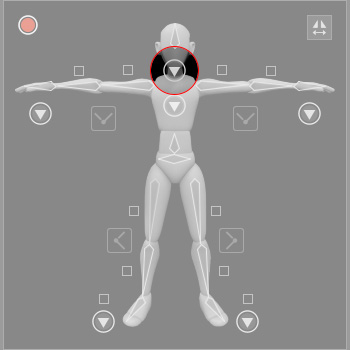
對應手指骨頭
如果您的自訂角色包含手指骨頭,一併對應則可在 iClone 中表演手部動態。 您可以對應每手至多 5 根手指,各指至多 3 根骨頭。
對應末梢骨頭同時決定開始觸地反應的感應區。
-
按一下手部頁面按鈕。
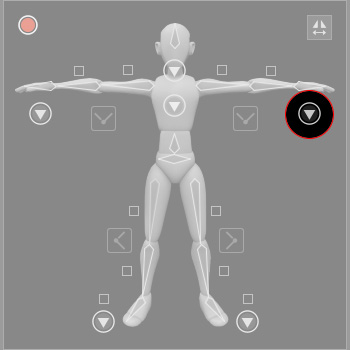
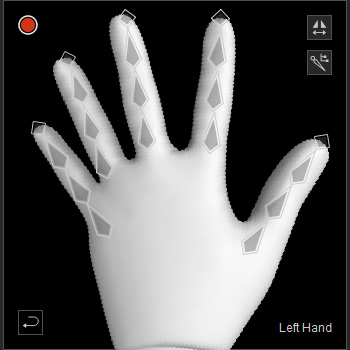
點按手部頁面按鈕。
假人面板變更為對應手指骨頭的上方視圖。
-
從拇指到小指、從關節骨頭到末梢骨頭依序對應手指骨頭。
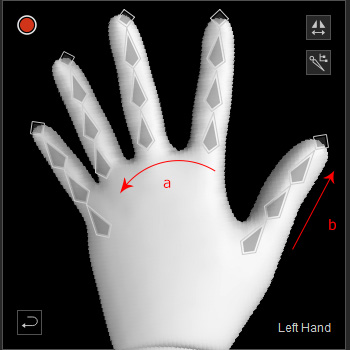
- 從拇指到小指。
- 從關節到末梢。
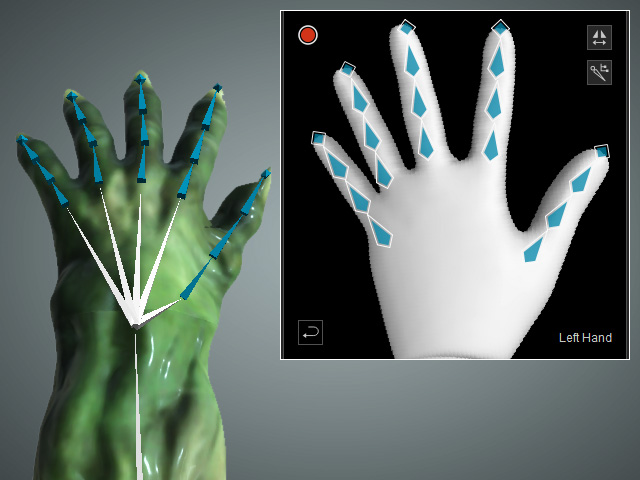
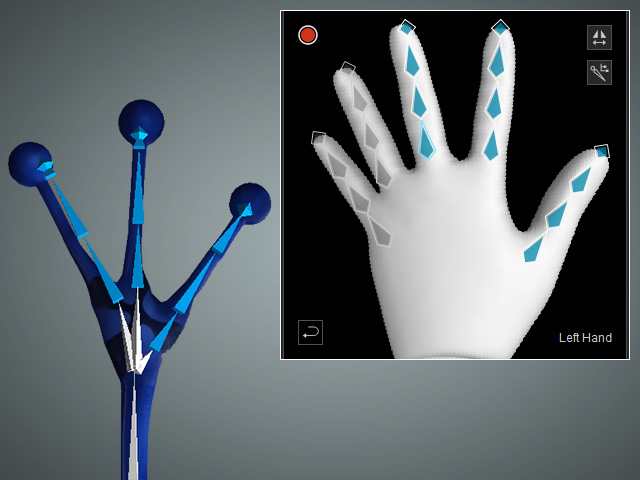
對應帶有五根手指的角色。
對應帶有三根手指的角色。
-
圖像中的末梢菱形用來決定觸地的感應區。
強列建議您對應末梢骨頭至該菱形,此功能才會有正確反應。
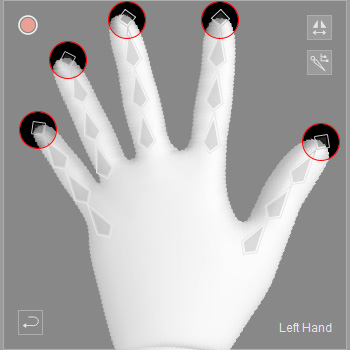
-
若該角色在 iClone 中建構有附著功能,您必須增加假人道具至末梢道具,並將其對應到圖像中的末梢菱形,以決定觸碰功能的起始點。
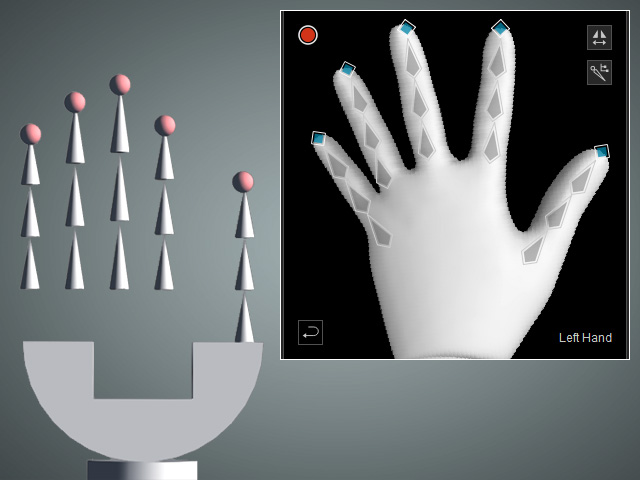
-
若該角色來自其他 3D 工具,記得要將手指骨頭的末梢圓球對應到圖像中的的末梢菱形,以便設定觸碰功能的反應起始點。
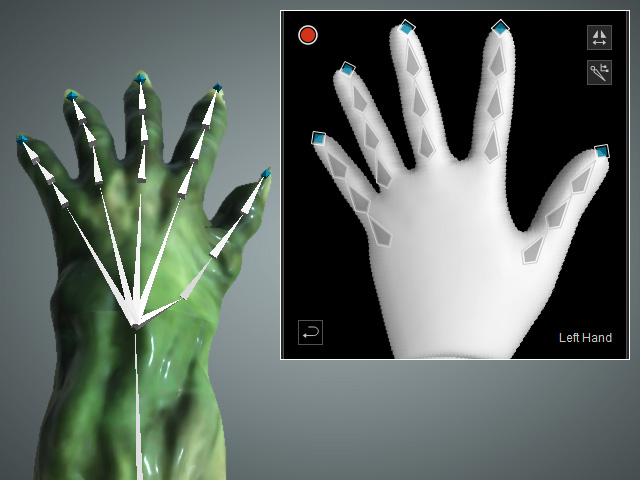
-
若該角色在 iClone 中建構有附著功能,您必須增加假人道具至末梢道具,並將其對應到圖像中的末梢菱形,以決定觸碰功能的起始點。


